Telefony i tablety można ładować z gniazdka ściennego oraz z komputerów stacjonarnych i laptopów. W rzeczywistości większość urządzeń wymagających ładowania można naładować, podłączając je do laptopa lub komputera. W przypadku laptopa nie trzeba go nawet włączać. Możesz go wyłączyć i kontynuować ładowanie z niego urządzenia. Ładowanie to w większości prosty proces, ale czasami urządzenie się nie ładuje. Jeśli próbujesz naładować iPhone’a i to nie działa, wypróbuj następujące rozwiązania.
Podstawowe sterowanie
Przed próbą wykonania dowolnej z poprawek najpierw wykonaj następujące testy.
- Użyty kabel danych nie jest uszkodzony. Najlepiej byłoby użyć oryginalnego kabla, ale producenci zewnętrzni będą działać tak samo dobrze, jak nie ulegną uszkodzeniu.
- Twoja stacja dokująca iPhone’a nie jest uszkodzona i jest czysta. W porcie może gromadzić się puch, ponieważ wiele osób nosi telefony w kieszeniach. Upewnij się, że drzwi są czyste i nie noszą widocznych/widocznych śladów uszkodzeń.
- Podłącz go, aby upewnić się, że się ładuje. W przeciwnym razie problemem może być Twój iPhone, adapter ścienny lub używany kabel ładujący.
- Podłącz go do co najmniej jednego innego komputera, aby sprawdzić, czy się ładuje, czy nie.
Jeśli wszystko pójdzie dobrze, wypróbuj następujące rozwiązania.

Zmień port/port ładowania
Wszystkie laptopy mają co najmniej jeden port ładowania. Jest to prosty port USB, który może zasilać podłączone urządzenie. Wszystkie porty USB mogą zapewnić zasilanie ale port ładowania zapewnia większą moc i umożliwia szybkie ładowanie urządzeń (jeśli są obsługiwane) oraz ładowanie nawet wtedy, gdy laptop jest wyłączony.
Le port ładowania jest wskazywany przez błyskawicę obok niego, chociaż w niektórych przypadkach może go brakować. Sprawdź instrukcję obsługi laptopa, aby określić, który port jest portem ładowania i upewnij się, że używasz go do ładowania iPhone’a. Jeśli używasz już właściwego portu, spróbuj użyć innego portu przy włączonym laptopie.

Na koniec uruchom ponownie laptopa, a następnie wypróbuj port ładowania. W niektórych systemach, jeśli urządzenie próbuje pobierać zbyt dużo energii z portu USB, sam port jest wyłączany, aby zapewnić bezpieczeństwo systemu. Najszybszym sposobem na jego reaktywację jest ponowne uruchomienie systemu.
Autoryzuj ładowarkę
IOS posiada funkcję, zgodnie z którą, jeśli urządzenie nie zostało odblokowane przez ponad godzinę, każdy komponent podłączony do niego przez port musi być dozwolone przed użyciem ten Sprawdź, czy zapomniałeś zezwolić na pobieranie na swoim iPhonie.
Jeśli odłączysz iPhone’a, odblokuj go i podłącz ponownie.
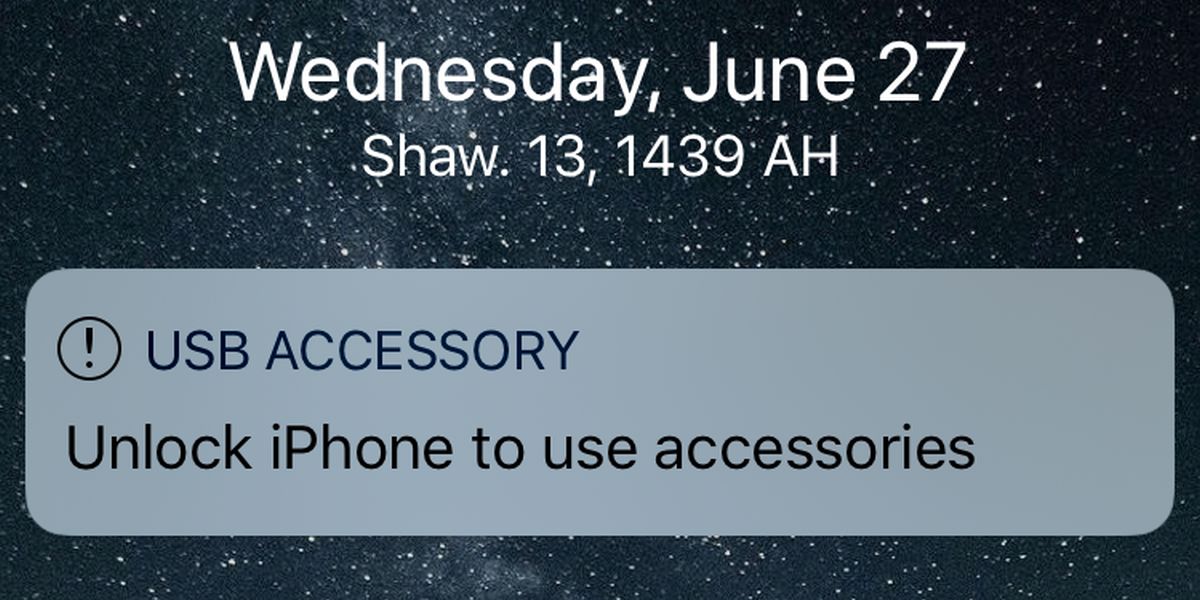
Odinstaluj i ponownie zainstaluj iPhone’a
Podłącz iPhone’a do komputera lub laptopa. Otwórz Menedżera urządzeń i rozwiń Urządzenia mobilne. Znajdź swojego iPhone’a w tej grupie. Kliknij go prawym przyciskiem myszy i wybierz Odinstaluj urządzenie z menu kontekstowego. Odłącz urządzenie, a następnie podłącz je ponownie. Upewnij się, że jest odblokowany i że ładowanie musi się rozpocząć.
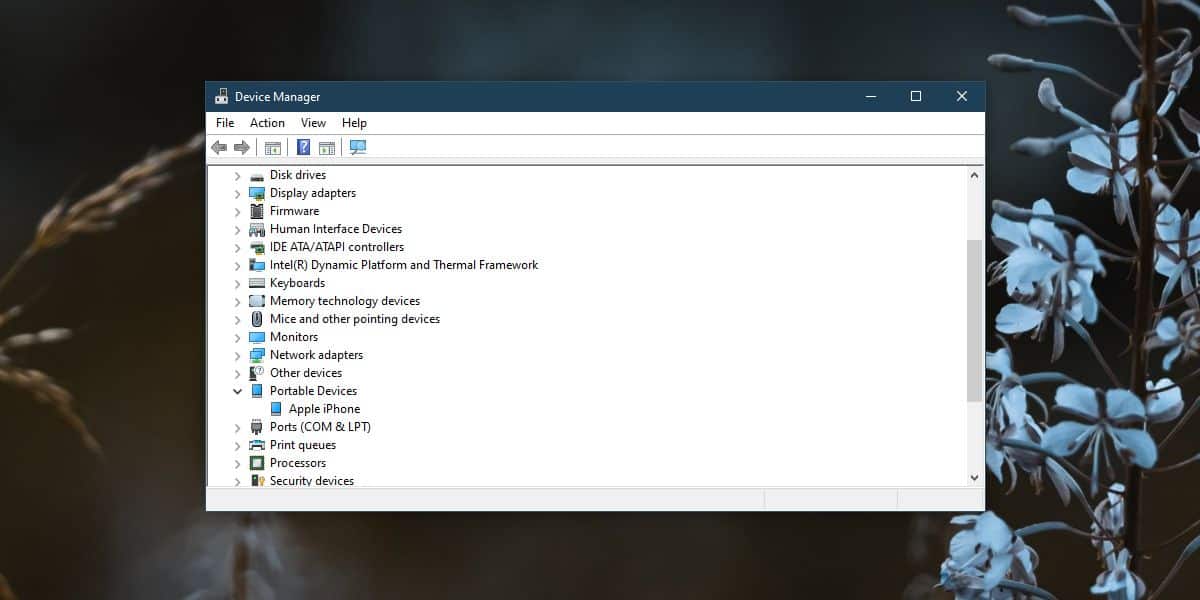
Upewnij się, że porty USB są wyłączone
Jeśli wszystkie powyższe kroki nie powiodą się i sprawdziłeś już, że Twój iPhone ładuje się, gdy jest podłączony do innego komputera, sprawdź, czy porty USB w systemie są wyłączone. Możesz to zrobić w Menedżerze urządzeń. Kliknij prawym przyciskiem myszy każdy port i upewnij się, że żaden z nich nie jest włączony. Jeśli port musi być włączony, włącz go i sprawdź, czy iPhone zaczyna się ładować.
Błąd sprzętowy
Możliwe, że problemem są porty twojego laptopa. Jeśli inne urządzenia nie ładują się, poproś specjalistę o ich sprawdzenie.